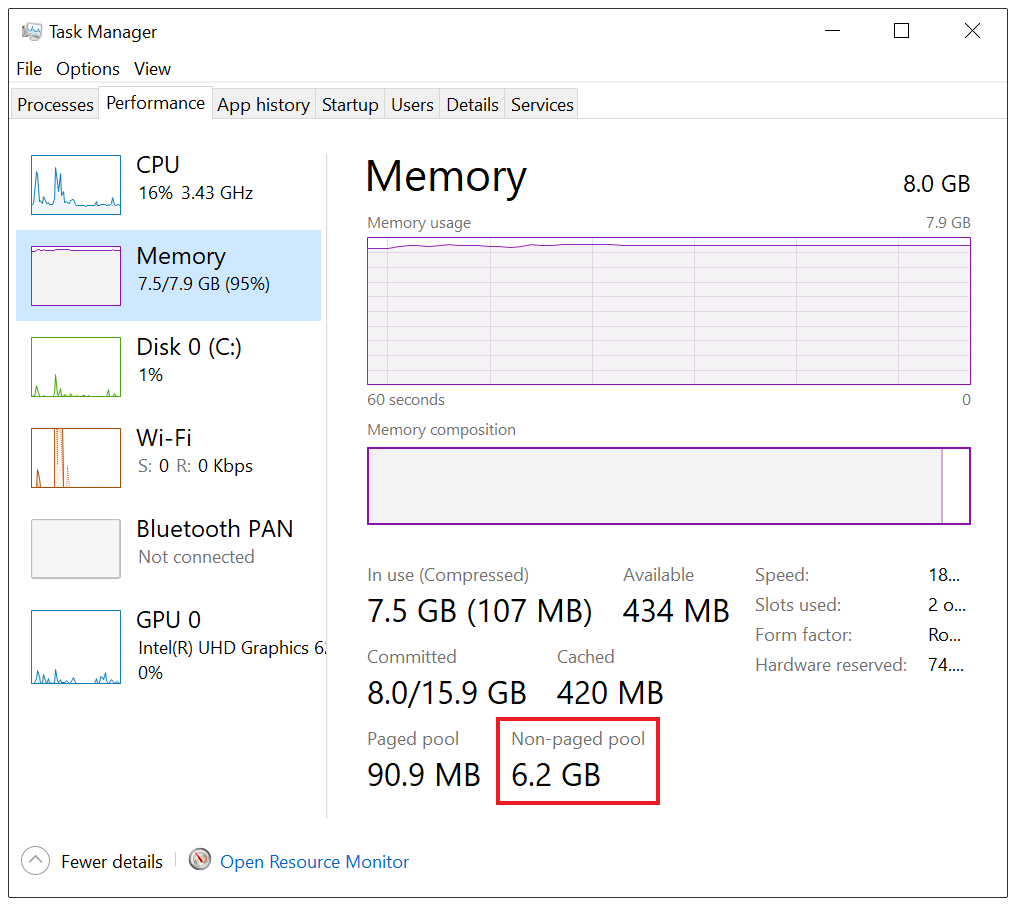Belirtiler
Surface Laptop aygıt kullandığınızda, ya da aşağıdaki belirtilerden biriyle karşılaşırsınız:
-
Birkaç saat kullanım sonra aygıtı yanıt vermiyor gibi görünüyor ve ekran siyah görünebilir. Bu sorun oluşur, ancak aygıt içinde çalışan fan hala duyabilirsiniz.
-
Aygıt çöker ve bir mavi ekranda aşağıdaki hata iletisini görüntüler:
PC'nizi bir sorun ve yeniden yapılması halinde çalıştı...
Sürekli olarak bu belirtiler ortaya çıkar. Bu nedenle, Surface Laptop düzenli olarak kullanıyorsanız, bu belirtiler sık karşılaşabilirsiniz.
Neden
Bu sorun, Surface Laptop ortam ışığı sensörü sürücüyü bir bellek sızıntısı nedeniyle oluşabilir. Surface Laptop üzerinde (1 Gen), etkilenen sürücüsü olan şu:
-
Intersil ortam ışığı sensörü (HID), sürüm 3.0.0.7
Surface Laptop 2'de, etkilenen sürücü aşağıdaki gibidir:
-
Yüzey Intersil ortam ışığı sensörü (HID), sürüm 1.0.0.1 veya 3.0.0.7
Çözüm
Microsoft bu sorunu gidermek için aşağıdaki sürücü yayımladı:
-
Yüzey Intersil ortam ışığı sensörü (HID), sürüm 4.1.139.0
Güncelleştirmeleri denetlerken Windows Update kullanarak bu sürücü güncelleştirme yüklenir. Surface Laptop güncelleştirmeleri hakkında daha fazla bilgi için aşağıdaki makalelere bakın:
Bu soruna geçici bir çözüm bulmak için bu sürücü önceden devre dışı bırakılmışsa, güncelleştirmenin yüklenmesi sürücüyü otomatik olarak yeniden etkinleştirir. Sürücüyü otomatik olarak yeniden etkinleştirilmez varsa, el ile yeniden etkinleştirebilirsiniz. Bunu yapmak için şu adımları izleyin:
-
Denetim Masası'nda Aygıt Yöneticisi öğesini açın.
-
Sistem aygıtları' nı genişletin.
-
Surface Laptop ortam ışığı sensörü sürücü için uygun sürücüyü bulun. Hangi sürücünün sürümünü yüklediğiniz bağlı olarak, sürücü Intersil ortam ışığı sensörü (HID) veya Yüzey Intersil ortam ışığı sensörü (HID)olarak adlandırılır.
-
Sürücü adını sağ tıklatın ve aygıtı etkinleştir' i seçin.
Daha fazla bilgi
Bu sorunla karşılaştığınızda, disk belleği olmayan havuz belleğinin tüm fiziksel bellek (8 GB veya 16 GB, aygıt modeline bağlı olarak) kadar artmaya devam eder. Bu Görev Yöneticisi'ni açarak ve disk belleği olmayan havuz belleği değeri sürekli artıp artmadığını görmek için Performans sekmesinde seyretmek oluştuğunu doğrulayabilirsiniz.